
ეს პროგრამა თქვენს დრაივერებს განაგრძობს მუშაობას და ამით გიცავთ კომპიუტერის ჩვეულებრივი შეცდომებისგან და აპარატურის უკმარისობისგან. შეამოწმეთ თქვენი ყველა მძღოლი ახლა 3 მარტივ ეტაპზე:
- ჩამოტვირთეთ DriverFix (დადასტურებული ჩამოტვირთვის ფაილი).
- დააჭირეთ დაიწყეთ სკანირება იპოვონ ყველა პრობლემატური მძღოლი.
- დააჭირეთ განაახლეთ დრაივერები ახალი ვერსიების მისაღებად და სისტემის გაუმართაობის თავიდან ასაცილებლად.
- DriverFix გადმოწერილია ავტორი 0 მკითხველი ამ თვეში.
თუ ხშირად იყენებთ Microsoft Office 365 Suite– ს, მაშინ მეტნაკლებად გაეცანით მიგრაციის პროცესს.
მარტივად რომ ვთქვათ, ეს არის მრავალჯერადი მომხმარებლის ელ.ფოსტის, კალენდრებისა და კონტაქტების მომხმარებლის საფოსტო ყუთებიდან Office 365- ზე გადასვლის პროცესი.
Outlook ასისტენტი არის სისუფთავე ინსტრუმენტი, რომელიც მუშაობს მიგრაციის სინქრონთან ერთად მიგრაციის დასასრულებლად.
როგორ გადმოვწერო და დავაინსტალირო Outlook ასისტენტი?
უპირველეს ყოვლისა, უნდა იცოდეთ, რომ ანგარიშის დარეგისტრირება დაგჭირდებათ Outlook ასისტენტზე ოფიციალური ვებ - გვერდი.
მომხმარებელი იღებს ელ.წერილს თავისი უნიკალურით პაროლის მიღების URL.
ეს არის იმის უზრუნველყოფა, რომ პაროლის მიღების გვერდი და Outlook ასისტენტს შეუძლია მომხმარებლის სწორად იდენტიფიცირება.
Შენიშვნა: არ გაიზიაროთ Outlook ასისტენტის ჩამოტვირთვა სხვადასხვა მომხმარებლებს შორის.
როდესაც ელ.ფოსტის ბმულს დააჭერთ, ის გაიხსნება პაროლის მიღების გვერდი.
ეს მიგრაციის განაცხადს მიაწვდის ნებისმიერ საჭირო ინფორმაციას და სერთიფიკატს.
პაროლის მიღების პროცესის ბოლოს, Outlook ასისტენტის ჩამოტვირთვა ავტომატურად იწყება.
გთხოვთ, გახსოვდეთ, რომ საჭიროა მიგრაციის დაწყებამდე მინიმუმ 72 საათით ადრე დაინსტალირებული გქონდეთ მსოფლმხედველობის ასისტენტი.
ამასთან, ზოგიერთ მომხმარებელს აქვს დაიჩივლა რომ მათ პრობლემები აქვთ Outlook ასისტენტის ჩამოტვირთვისა და ინსტალაციის შესახებ.
შეიძლება ვინმემ მირჩიოს, თუ რატომ აჩერებს Avast დაბლოკვას Skykick Outlook ასისტენტის (SKOA) ჩამოტვირთვა Comcast Business- იდან? ეს მჭირდება იმისთვის, რომ ჩემი ელ.ფოსტა Outlook– ის ძველი ვერსიიდან Office 365 – ში გადავიტანო. მაშინაც კი, როდესაც Avast VPN- ს და Firewall- ს ვთიშავ, ის განაგრძობს იმ ფაილის გადატანას, რომლის ჩამოტვირთვაც ვირუსის გულმკერდში უნდა მოვიძიო.
რა შემიძლია გავაკეთო, თუ ვერ გადმოვწერ Outlook ასისტენტს?
შეამოწმეთ თქვენი ანტივირუსული პარამეტრები
განსაკუთრებით ნახსენები შემთხვევა, როგორც ჩანს, ანტივირუსული ცრუ პოზიტივის გამოვლენის უბრალო შემთხვევას ჰგავს.
Avast- ის შემთხვევაში, თქვენ მხოლოდ ის გჭირდებათ, რომ ცრუ პოზიტივი შეატყობინოთ დანიშნული ვებსაიტი და ატვირთეთ ფაილი.
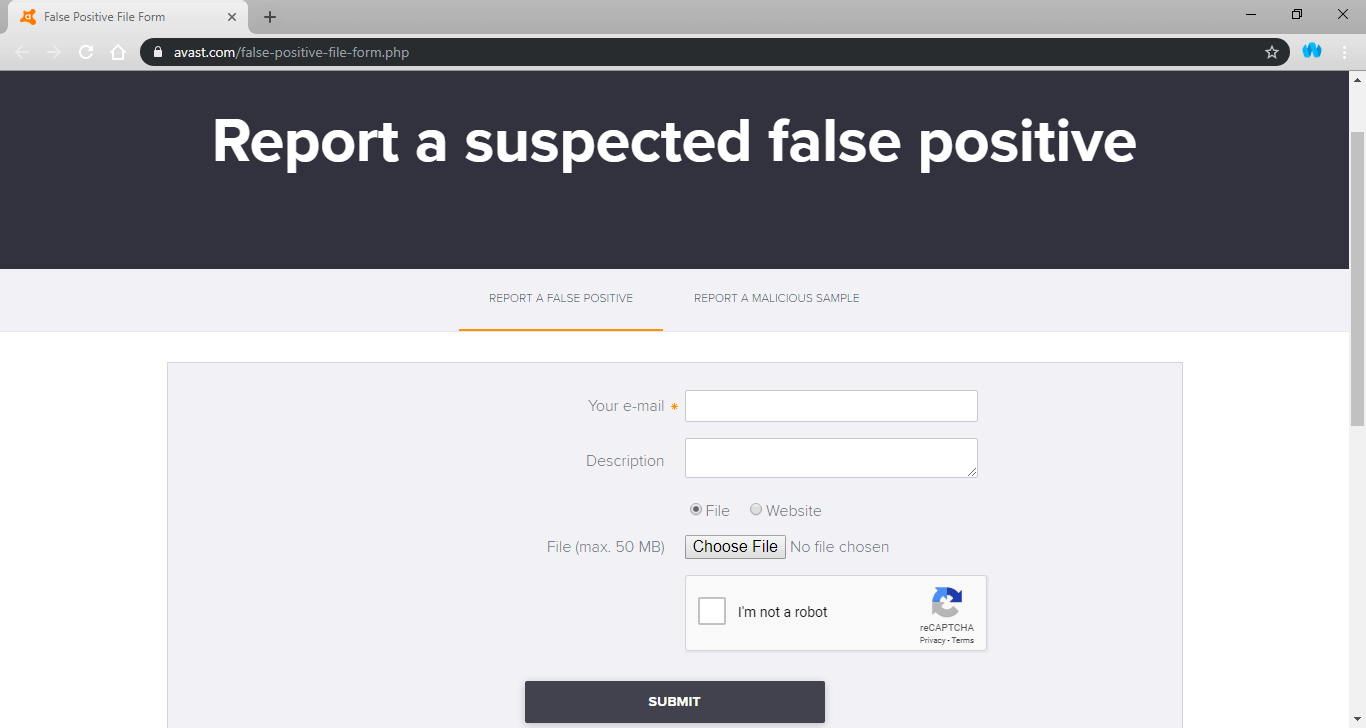
გარდა ამისა, თუ შეგიძლიათ აპი გადმოწეროთ, მაგრამ ვერ დააყენოთ იგი ვირუსის საშიშროების გამოვლენის გამო, მიუთითეთ ფაილი.
ფაილის სიაში შეყვანის პროცესი განსხვავდება ერთი ანტივირუსული კლიენტიდან მეორეზე.
დამატებითი ინფორმაციის მისაღებად გთხოვთ დაუკავშირდეთ ანტივირუსული პროგრამის ოფიციალურ ვებ – გვერდს.
ამ რჩევების გათვალისწინებით, თქვენ უნდა შეძლოთ წარმატებით დააინსტალიროთ Outlook ასისტენტის ინსტრუმენტი, რაც საშუალებას მოგცემთ გამარტივებული მიგრაციის პროცესი Office 365- ით.
იცით რაიმე სხვა მიზეზი, თუ რატომ არ მუშაობს Outlook ასისტენტის ჩამოტვირთვა და დაინსტალირება?
თუ ასეა, გთხოვთ, გაგვიზიაროთ თქვენი გადაწყვეტილებები ქვემოთ მოცემულ კომენტარებში.
დაკავშირებული სტატიები, რომლებიც უნდა გაითვალისწინოთ:
- როგორ გადმოწეროთ Microsoft Outlook ელ.წერილი Excel- ში
- როგორ ჩამოტვირთოთ Salesforce Outlook- ისთვის
- შეკეთება: Asana Outlook დამატება არ მუშაობს


